
Xreal(旧Nreal)が7月下旬に発売予定のXreal Beam。発表会の際に少しだけ体験していたのですが、もう少しちゃんと体験したかったので、Xreal Airと一緒にレビュー用に借りてみました。

ARグラス「Xreal Air」
Xreal Airについて簡単に説明しておくと、サングラス型のARグラス。片眼1920×1080ピクセルのOLEDディスプレイを備えており、視野角は対角約46度。最大201インチの巨大バーチャルシアターを実現するとしています。

この「最大◯◯インチ」という表現、この手のARグラスでは共通の謳い文句ではありますが、視野の問題があるのでそこまで巨大には見えません。
インチ数的なイメージからは、映画館の最前列で巨大なスクリーンを見上げるような印象がありますが、実際のところは映画館の最後尾でスクリーンを見ている、あるいは1mほど離れたところからみる30インチディスプレイくらいの見え方です。
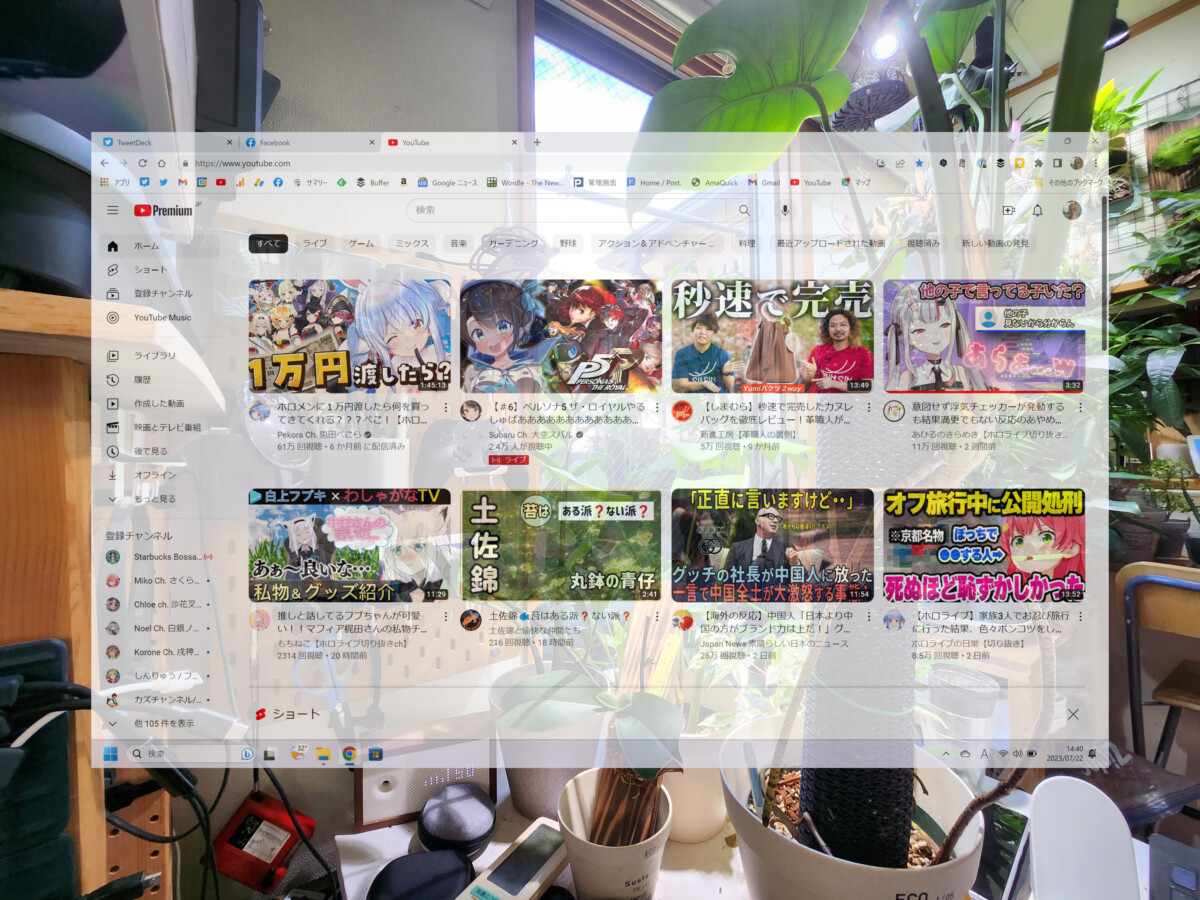
サングラスのように透けているので、装着したまま周囲も確認できます(若干暗くなります)。そのため、明るい場所では映像も透けてしまい見にくくなるので、オプションのカバーを装着すれば、周りが見えなくなり映像に集中することも可能です。
なお、視度調整の機能はないので、眼鏡ユーザーはコンタクトを利用するか、付属の視力矯正レンズフレームに度付きレンズを入れて使用する必要があります。眼鏡によっては上から装着できますが、やはり装着感は劣ります。
このXreal Air、基本的な使い方としてはUSBケーブルでの有線接続。スマートフォンやPCと接続して使います。

バッテリーは接続した機器から供給されるので、たとえばスマートフォンに接続するとスマートフォンのバッテリー消費が大きくなります。

無線接続に対応、バッテリーを搭載したXreal Beam
そんなバッテリーの問題を解消しつつ、接続の自由度がアップしたのがXreal Beamです。

4870mAhのバッテリーを搭載しており、Xreal Airを接続して3.5時間の利用が可能。Xreal Airとは有線接続ですが、スマートフォンやPCなどとはワイヤレス接続も可能です。
PCやスマートフォンからはワイヤレスディスプレイとして認識されるので、Windows 11であれば「Bluetoothとデバイス」で「デバイスの追加から」追加可能。スマートフォンの場合も、Galaxyであれば「Smart View」から追加できます。
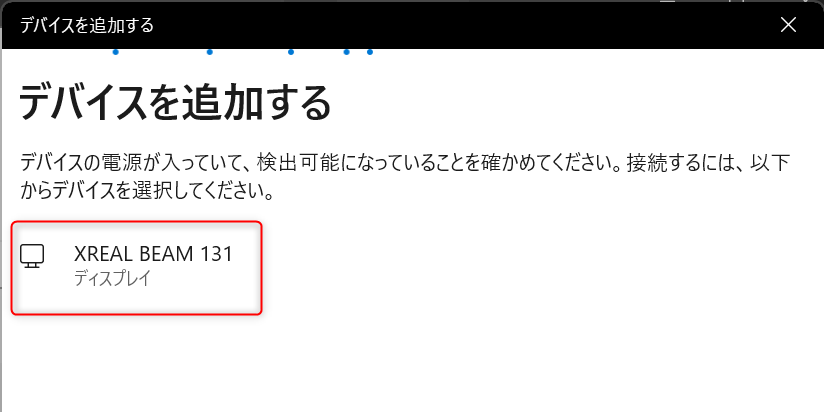
また、Xreal Airとの接続用とは別にUSB-Cポートがもう1つあり、ここにスマートフォンやPCを有線接続することも可能です。また、Nintendo Switchを接続するとドック不要でTVモードで利用できます。

そして、単にワイヤレス接続できるだけではなく、Beamを利用すると見え方に関して、2つの選択肢が追加されます。
通常、Xreal Airの見え方は、顔の向きに追従してディスプレイも一緒に移動します。眼鏡に落書きした絵が顔の向きに追従するのと同じです。
Beamを利用するとこれ(Beam上では「ブレ補正モード」という名称)に加えて、空間内でディスプレイの表示位置が固定される「3DoFモード」、視界の四隅に小さく表示する「サイドスクリーン」が利用可能です。各モードはBeam左側面のボタンを押すと切り替えられます。
表示も少し大きくなり、最大330インチを10m先から見ている雰囲気に。といっても、1mほど離れたところからみる30インチディスプレイという雰囲気は変わりません。
「3DoFモード」は、空間内にディスプレイ表示位置が固定されるので、横を向くとディスプレイが視界から外れます。VR表示に近いイメージです。
これを利用して、PCと接続する場合には、PCのディスプレイの横に3DoFモードでディスプレイを固定しておけば、仮想のマルチディスプレイとしても使えます。

ちなみに、完全仮想でマルチディスプレイを利用できるNebula fow Windowsがまもなくリリース予定です(Mac版はすでに利用可能)。
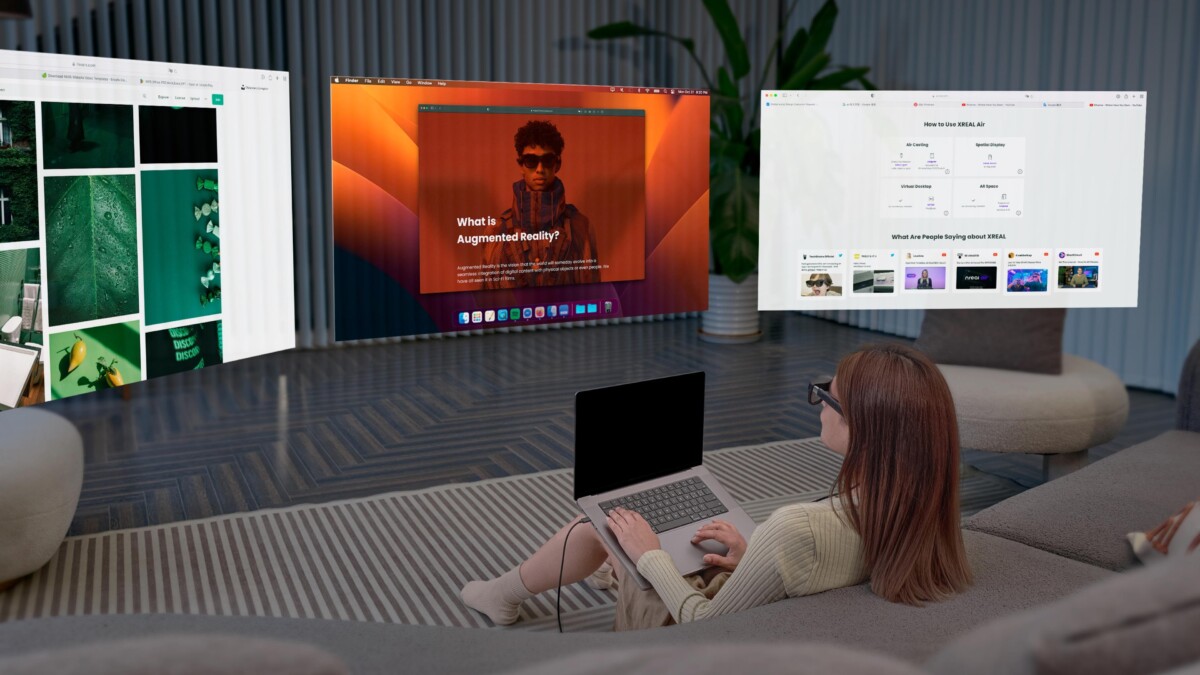
Xreal Airを使う上で、Beamは必須ではありませんが、接続先(スマートフォンなど)のバッテリーを長持ちさせたかったり、ワイヤレスで使いたかったり(Xreal AirとBeamの接続は有線ですが)する場合には便利なのは間違いありません。


